Maison >Problème commun >Comment libérer de l'espace sur Xbox Series S ou Xbox Series X
Comment libérer de l'espace sur Xbox Series S ou Xbox Series X
- WBOYWBOYWBOYWBOYWBOYWBOYWBOYWBOYWBOYWBOYWBOYWBOYWBavant
- 2023-04-19 13:46:033135parcourir
La console Xbox propose des tonnes de jeux à télécharger et à jouer. Couplé à un abonnement Xbox Game Pass de Microsoft, le plaisir ne s'arrête jamais avec votre collection de jeux. Se pose cependant la question de l’espace disponible pour les jeux, qui est de 356 Go pour la Xbox Series S et de 850 Go pour la Xbox Series X. Même si c'était bien dans les versions précédentes du jeu, la taille maximale du jeu était probablement comprise entre 20 et 45 Go, ce qui n'est pas le cas des jeux récents. Les jeux récemment disponibles finissent par prendre beaucoup de place sur le disque, nous laissant moins d'espace pour télécharger d'autres jeux. Des jeux comme Forza Horizon 5 et Halo 5 Guardians occupent chacun plus de 100 Go d’espace. Dans ce cas, il devient crucial de gérer au mieux l’espace disponible pour être sûr de ne pas passer à côté de vos jeux préférés. Cela signifie que nous devons choisir l’ensemble de jeux auxquels nous pouvons jouer à un moment donné. Voyons comment libérer de l'espace de stockage interne sur votre console Xbox.
Libérez de l'espace sur votre Xbox Series S ou Xbox Series X en supprimant des jeux et des applications.
Étape 1 : Appuyez sur le bouton Xbox de votre manette.
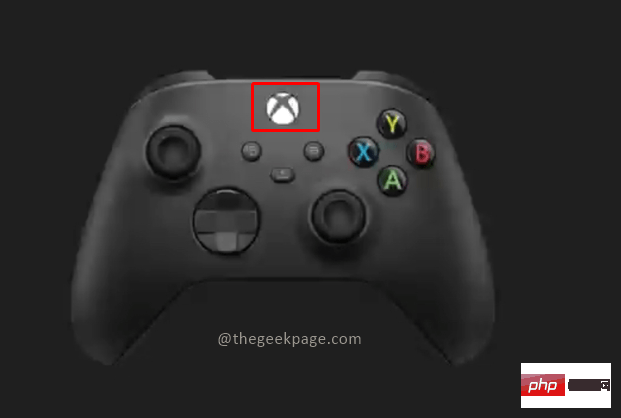
Étape 2 : Accédez à Profils et système, puis accédez à Paramètres.
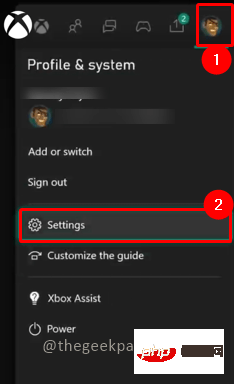
Étape 3 : Accédez à l'onglet Système et sélectionnez Périphériques de stockage.
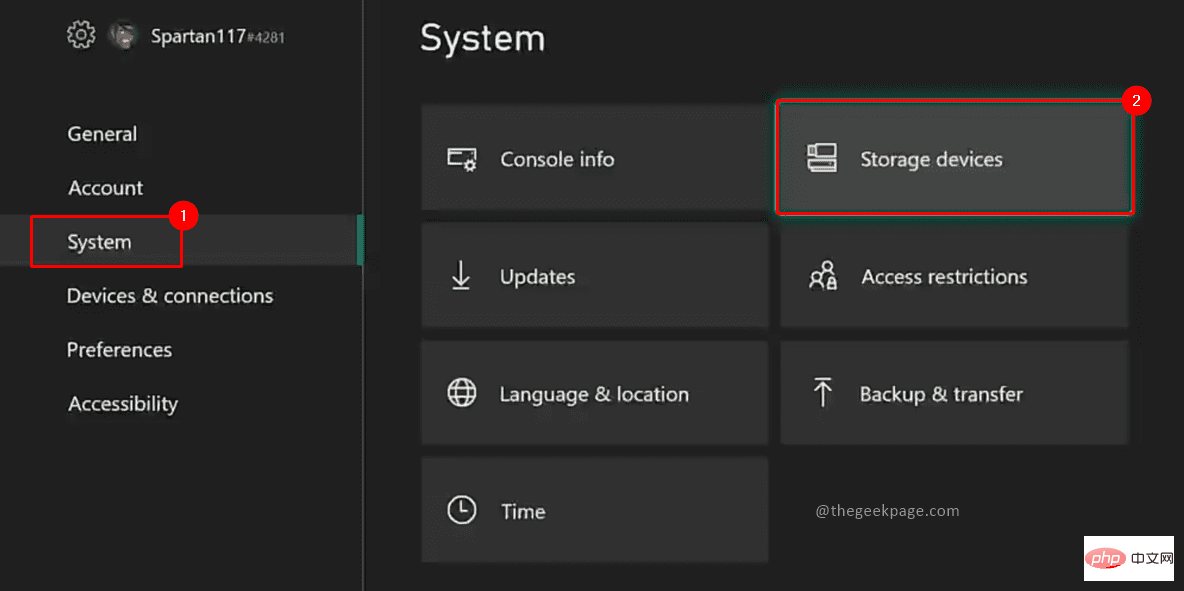
Étape 4 : Sélectionnez la case Stockage interne et cliquez sur dans la liste déroulante pour afficher le contenu.
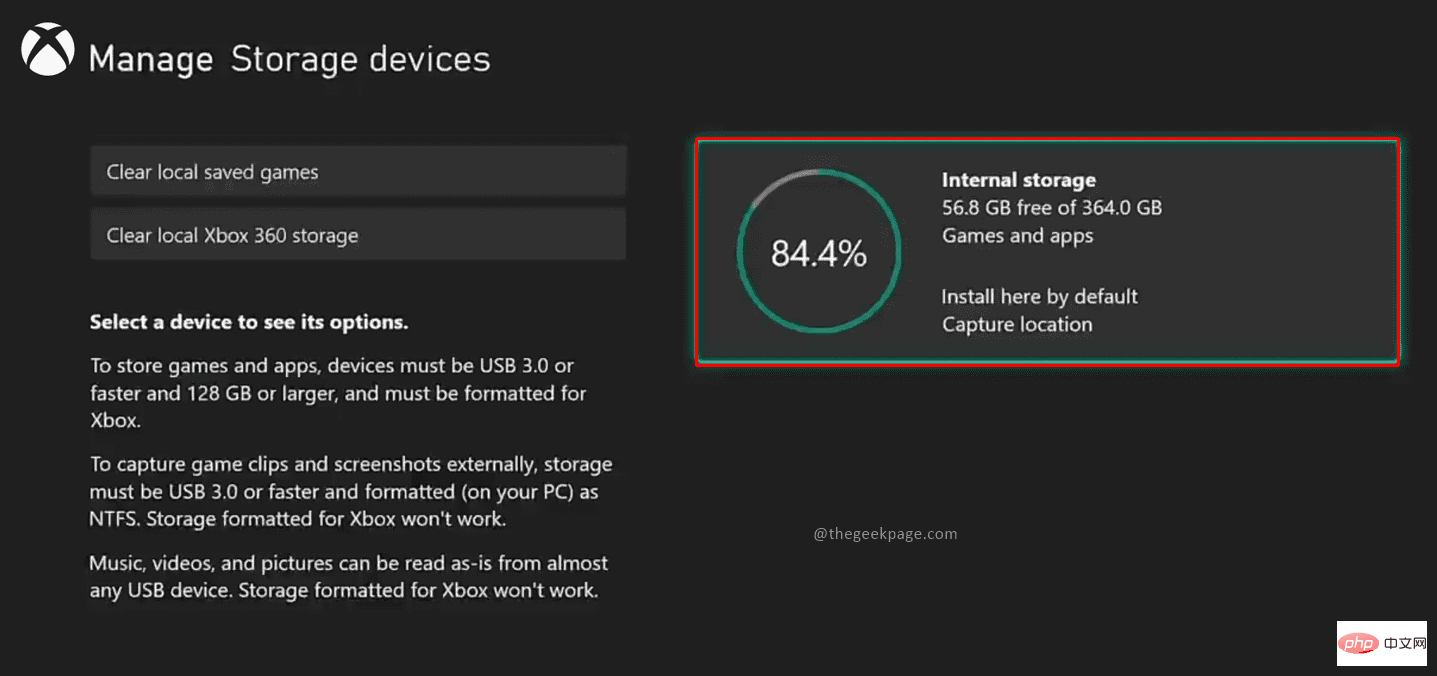
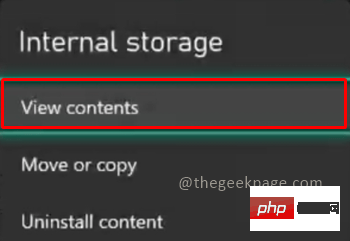
Étape 6 : Dans ce cas, sélectionnez le jeu en vous y déplaçant. Appuyez sur le bouton Menu pour obtenir Plus d'options. Sélectionnez Désinstaller parmi les options.
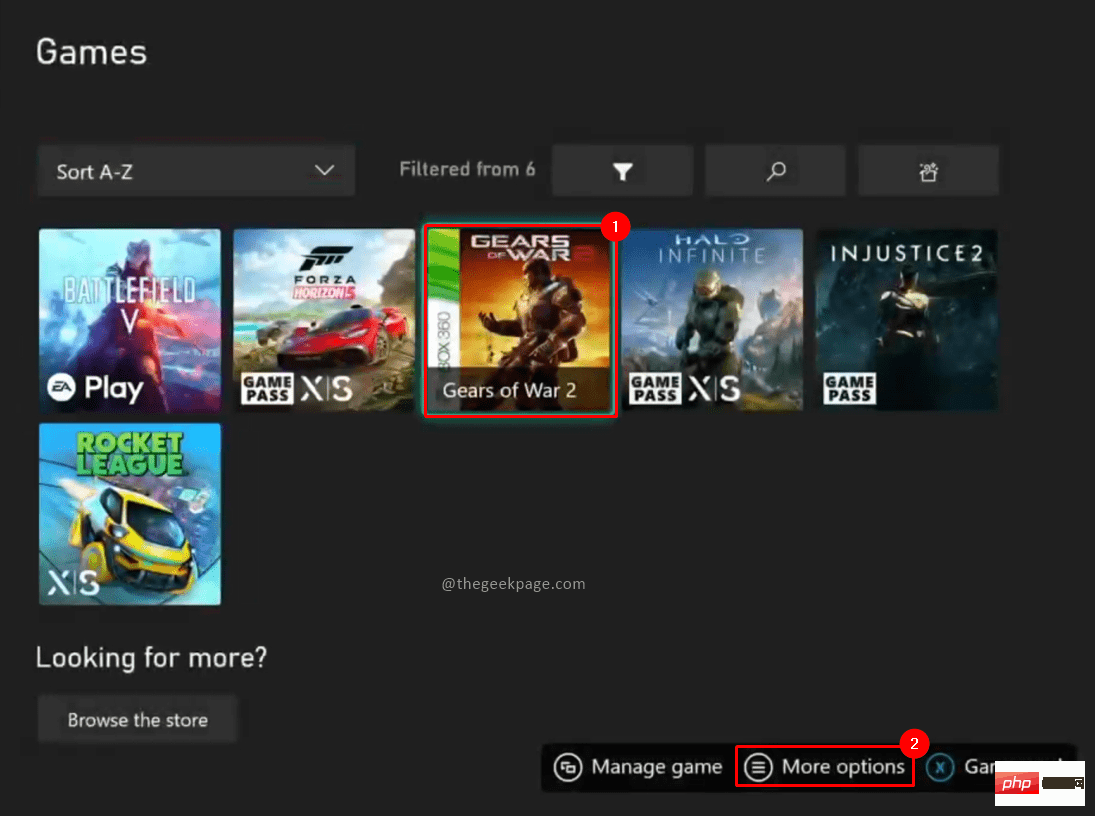
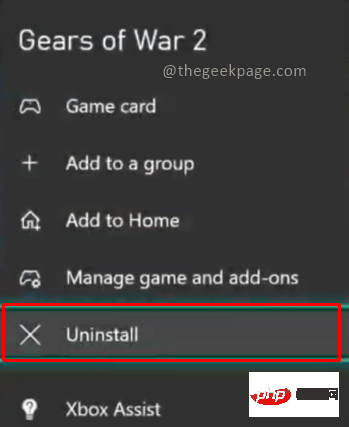
Étape 7 : Sélectionnez Désinstaller tout pour confirmer l'opération de désinstallation.
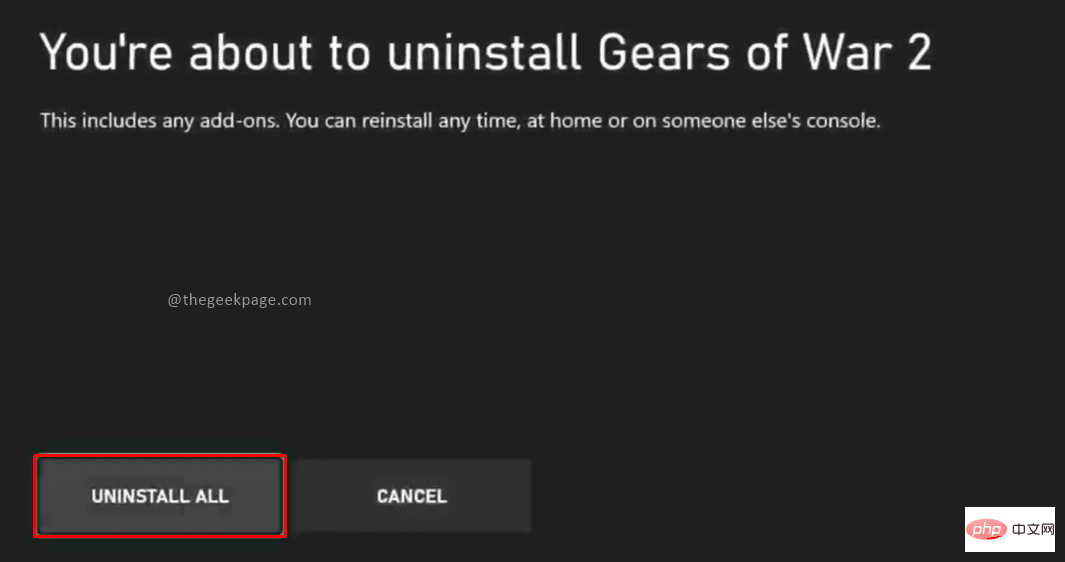
REMARQUE : Lorsque vous désinstallez le jeu, les modules complémentaires seront également désinstallés.
Étape 8 : Vous pouvez également sélectionner l'option Gérer le jeu et les modules complémentaires et désinstaller à partir de là en sélectionnant Tout désinstaller. Dans la fenêtre contextuelle de confirmation de l'action, sélectionnez Désinstaller tout pour confirmer la désinstallation du jeu.
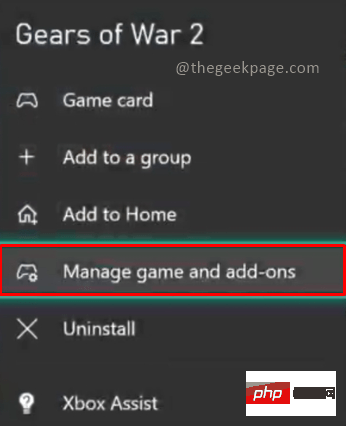
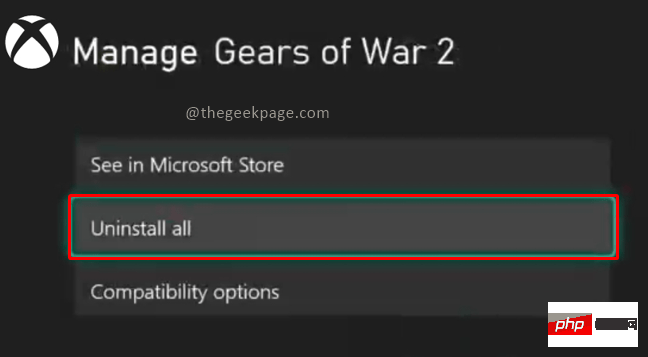
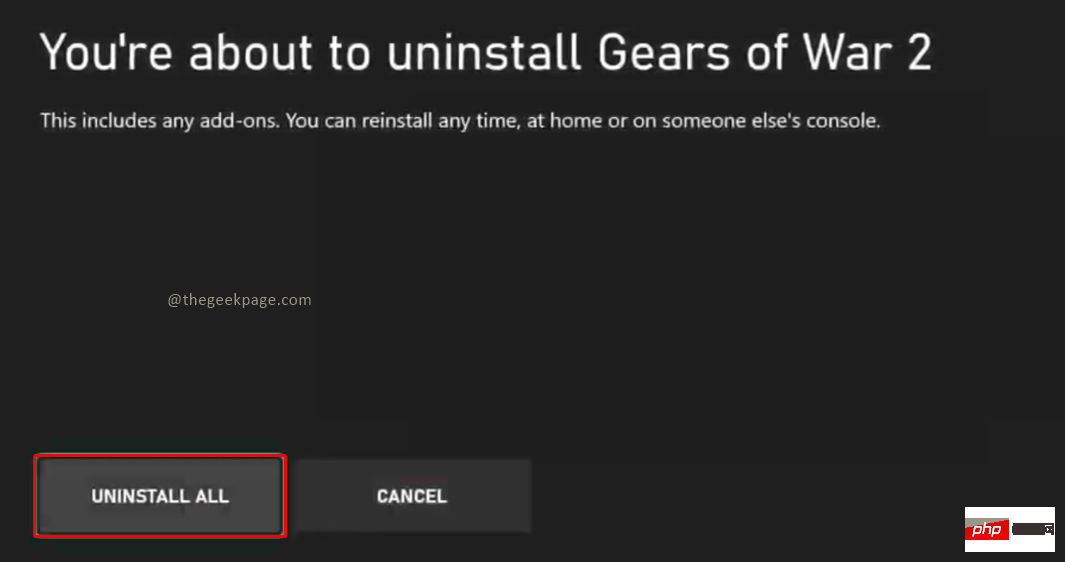
REMARQUE : De même, vous pouvez désinstaller des applications de la console pour économiser de l'espace. Sélectionnez l'application dans la liste des applications et appuyez sur le bouton Menu pour plus d'options, puis sélectionnez Désinstaller
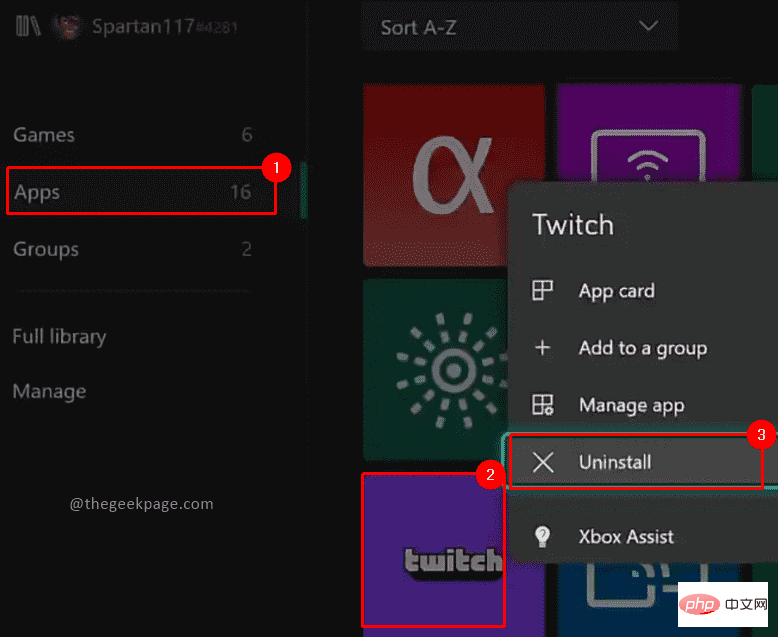
Libérez de l'espace sur votre Xbox Series S ou Xbox Series X en supprimant des captures d'écran ou des vidéos.
Les autres contenus pouvant être supprimés sont les captures d'écran de jeu et les vidéos qui seront stockées sur votre console Xbox. Voyons comment les supprimer.
Étape 1 : Appuyez sur le bouton Xbox de votre manette.
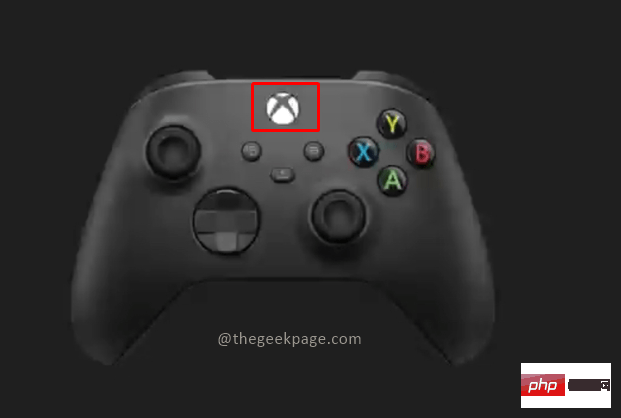
Étape 2 : Appuyez sur le bouton Rb de votre manette pour accéder à Capturer et partager. Sélectionnez Captures récentes dans le menu.
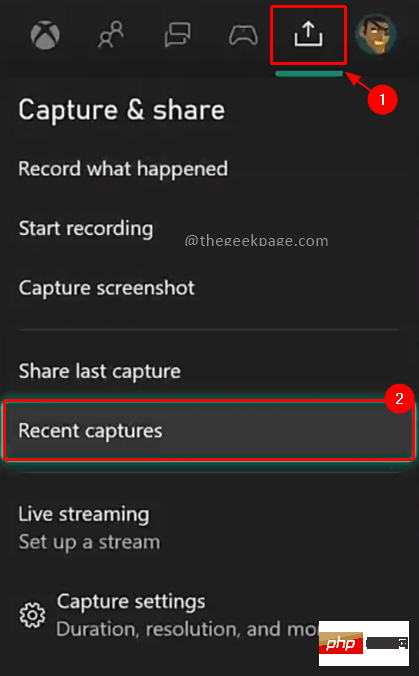
Étape 3 : Vous pouvez cliquer sur Afficher tout pour afficher toutes les captures d'écran et vidéos que vous avez capturées et stockées sur votre console Xbox.
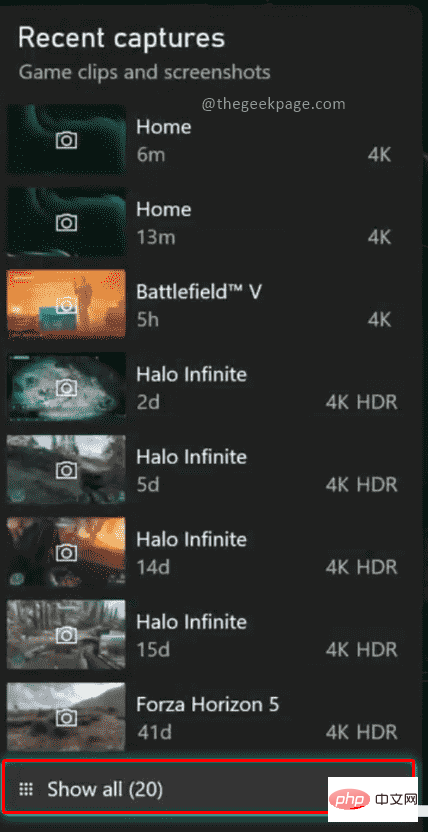
Étape 4 : Dans le filtre supérieur, sélectionnez Sur cette console Xbox pour afficher uniquement votre console Xbox actuelle.
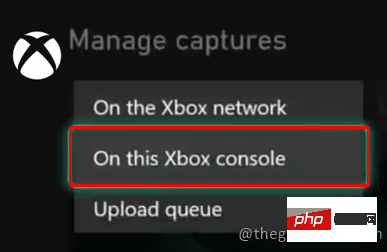
Étape 5 : Sélectionnez la capture d'écran ou la vidéo que vous souhaitez supprimer et appuyez sur le bouton Menu. Vous pouvez voir les options de partage et de corbeille disponibles dans la capture d'écran vidéo. Sélectionnez l'icône Poubelle.
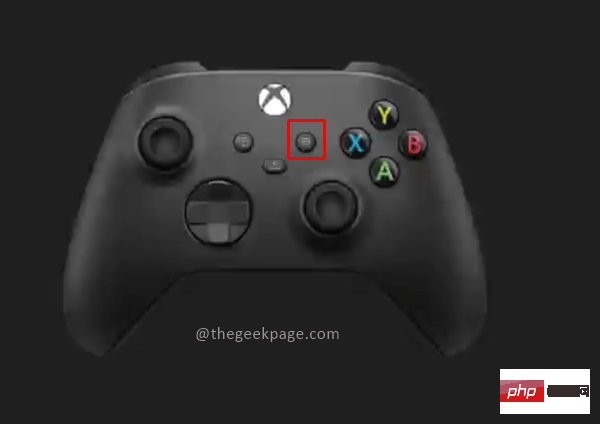
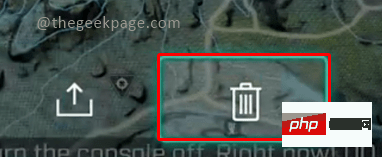
Étape 6 : Sélectionnez Supprimer de la console dans le menu déroulant.
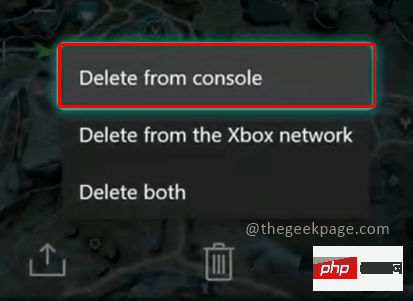
Étape 7 : Dans la boîte de dialogue qui apparaît, sélectionnez Oui pour confirmer la suppression.
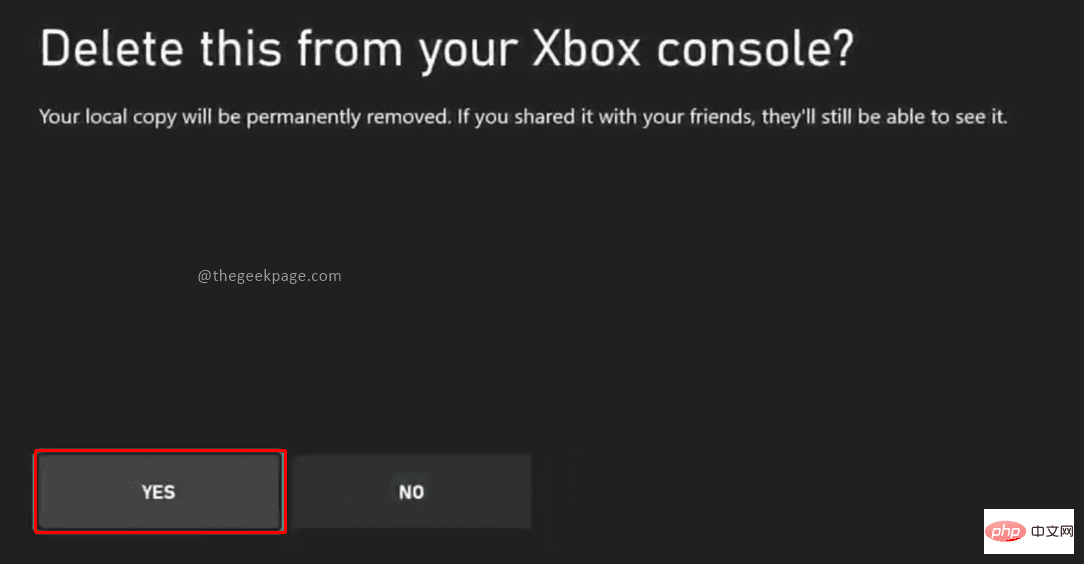
Étape 8 : Après la suppression, l'écran affichera un message de réussite. Cliquez sur pour fermer.
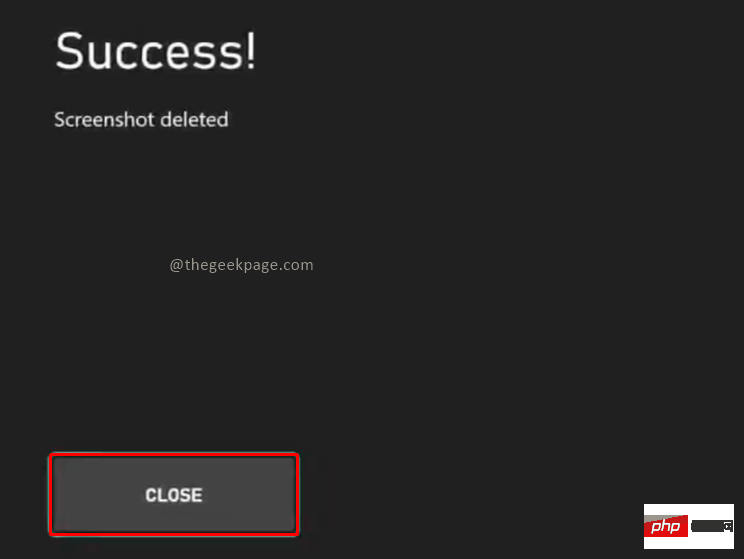
Ces deux méthodes vous montrent comment supprimer les jeux, applications, captures d'écran ou vidéos indésirables et faire de la place aux jeux que vous souhaitez le plus. Une alternative à l’augmentation de l’espace pourrait consister à ajouter un disque externe et à y déplacer des données. Cependant, les disques externes compatibles Xbox peuvent être coûteux, vous devrez donc choisir si vous souhaitez augmenter votre espace disponible ou libérer de l'espace et jouer uniquement aux jeux que vous souhaitez actuellement.
Ce qui précède est le contenu détaillé de. pour plus d'informations, suivez d'autres articles connexes sur le site Web de PHP en chinois!

